NetIQ Workflow Automation 使用者指南
《使用者指南》提供 NetIQ Workflow Automation 產品的概念資訊。本書籍定義詞彙和各種相關概念。本書也提供使用者介面綜覽,以及許多程序操作員任務的逐步指導。
適用對象
本書所提供的資訊是針對負責下列任何任務的人員:
-
瞭解 Workflow Automation 概念
-
與可處理事件的程序互動
文件庫其他資訊
文件庫提供下列資訊資源:
- 組態主控台的説明
-
提供內容感應式資訊與常見任務的逐步指導,以及每個視窗中各欄位的定義。
- Operations Console 的説明
-
提供概念資訊和常見任務的逐步指導。
- 管理員指南
-
提供組態主控台的相關概念資訊,以及許多組態任務的逐步指導。
- 程序編寫指南
-
提供工作流程設計工具主控台的相關概念資訊,以及許多工作流程相關任務的逐步指導。
- 報告中心報告指南
-
提供報告中心產品的概念資訊。適用於負責瞭解和使用 Workflow Automation 報告的個人。
1.0 簡介
IT 作業管理員面臨被要求控制成本,同時以前所未有的速度提供服務的龐大壓力。為了追求「以少獲多」,許多 IT 專業人員正在探索如何自動化耗時且勞動密集的任務,這些任務日益佔用有價值且昂貴的 IT 員工資源。
許多企業都尋求自動化特定任務和程序層級的日常工作流程實務,有時稱為 runbook。雖然 runbook 代表驗證過的手動程序,但是其受到人為錯誤的影響,而且將專家員工的時間浪費在重複且技術含量低的任務,因此可能非常昂貴。runbook 也可以是抽象的,代表個別的「部落知識」。部落知識可能無法準確地記錄,而且在個人離開組織時很容易就遺失。
同時,因為操作和業務收購高度分散,所以 IT 操作所處理的 IT 環境也越來越多樣化和複雜。通常,這些操作環境會包含許多不同的工具。這些工具缺少整合,因而妨礙對事件作出有效率回應以及建構日常操作活動的能力。
我們從零開始設計 NetIQ Workflow Automation 作為 IT Workflow Automation 平台,以自動化 IT runbook 和程序。
1.1 什麼是 Workflow Automation?
Workflow Automation 是一種 IT 程序自動化平台,可讓您建模、自動化、測量並且不斷地改進 runbook 和程序。Workflow Automation 可讓您:
-
使用記載的 IT 程序和 runbook 作為自動化的基礎,來定義自動化 IT 程序
-
代表人員自動執行程序步驟
-
協調不同 IT 功能之間的工作
Workflow Automation 與其他企業產品*整合之後,會從您的操作管理系統中擷取標準化資訊,從而提供 IT 操作程序的整合式「重點」檢視。
* 整合產品包括資料庫的配接器、目錄和資源管理員、SNMP 活動、VMware vCenter Server、LDAP 與 ServiceNow。
將這項資訊聚合到中央主控台,Workflow Automation 就可讓 IT 操作人員更輕鬆地完成下列目標:
-
自動起始標準 IT 程序來處理事件
-
記載所有回應活動
-
是否遵守已接受 IT 規則的報告
-
提供完整事件管理稽核歷程
允許使用者快速識別和自動分組和抑制相關事件,Workflow Automation 即可減少使用者必須處理和管理的誤判次數
1.2 Workflow Automation 的運作方式
Workflow Automation 會將資訊從資料來源放入中央儲存庫,並根據由團隊定義以符合 IT 規則的程序來評估傳入的資料。事件資訊與其觸發準則相符時,會自動執行程序。如果需要使用者輸入,則使用者會登入 Operations Console,以告訴程序該怎麼處理。例如,如果暫存檔案成長導致磁碟空間低於限定值,則 Workflow Automation 可以命令 AppManager 執行磁碟清理。
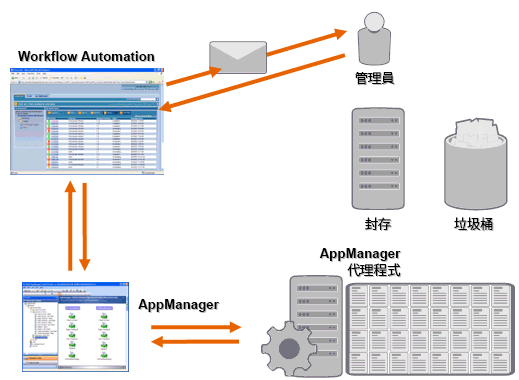
在此範例中,AppManager 偵測到可用磁碟空間低於限定值並產生事件,而此事件觸發 Workflow Automation 中的程序,並建立工作項目 (執行中程序實例)。Workflow Automation 要求 AppManager 進行磁碟使用分析,並依資料夾、檔案類型和年齡識別前 N 個有問題項目,並額外注意已知的暫存檔案儲存區域。Workflow Automation 向將包含分析結果的電子郵件傳送給適當的使用者,並要求核准執行磁碟清理。電子郵件包括 Operations Console 的連結。使用者登入 Operations Console,並核准部分清理。Workflow Automation 命令 AppManager 刪除已核准檔案,並分析新的磁碟空間狀態。Workflow Automation 等待成功確認,然後接著傳送給使用者。Workflow Automation 關閉工作項目。
Workflow Automation 程序十分彈性。典型程序可能會自動完成下列類型的步驟:
-
檢查事件的輔助資訊
-
確定問題的優先程度和緊急性
-
允許使用者深入瞭解事件資料流的詳細資料
2.0 瞭解程序元件
程序包括回應資料來源傳送至 Workflow Automation 的事件所採取的步驟。Workflow Automation 根據由團隊定義以代表 IT 規則的程序來評估傳入事件。每個程序都會有相關聯的工作流程,這是程序步驟的圖形表示。這些步驟定義可執行程序的觸發準則,然後告訴該程序如何處理事件。來自資料來源的一或多個事件與程序的觸發準則相符時,Workflow Automation 會執行程序並起始工作項目。
2.1 瞭解程序術語
若要瞭解 Workflow Automation 如何使用您定義的程序,則您需要瞭解下列術語:
- 工作項目
-
由傳入事件或手動觸發所觸發之程序的單一實例。除非觸發器起始工作項目,否則程序會保持閒置狀態。單一程序可能同時執行多個工作項目。如需詳細資訊,請參閱 節 4.0, 管理工作項目。
- 活動
-
程序中執行特定功能的步驟,例如啟動工作流程、加入多個流程、等待傳入事件,或停止工作流程。
- 觸發
-
一組與決定如何回應傳入事件之程序的相關規則,例如起始新的工作項目,或將事件附加到現有工作項目。手動觸發器需要人為介入才能起始工作項目。如需觸發器的詳細資訊,請參閱瞭解觸發器。
- 事件
-
符合下列其中一項,事件就會在程序中起始動作:
-
觸發器 - 觸發器會評估事件,以決定啟動程序,還是將事件附加到現有工作項目。單一事件可能會觸發多個程序。事件組合可以觸發單一程序。
-
等待事件活動 -「等待事件」活動會回應程序執行時發生的事件。通常,每個配接器都會有自定的活動版本,以符合來自該配接器的事件。例如,如果您的 Workflow Automation 環境具有多個配接器,則您可能會看到「等待電子郵件事件」活動或「等待 AppManager 事件」活動。
-
- 排程事件
-
根據定義的排程來起始工作項目的事件,例如夜間備份或每月維護。排程事件與受監控產品無關。
2.2 瞭解觸發器
觸發器會評估傳入事件,並決定起始工作項目,還是將一或多個事件附加到現有工作項目。
- 自動觸發器
-
自動觸發器根據程序作者所定義的觸發規則來回應相符事件。
- 手動觸發器
-
手動觸發器需要人為介入才能起始工作項目。如需手動觸發程序的詳細資訊,請參閱手動觸發程序。
2.2.1 瞭解已封鎖的事件
Workflow Automation 會封鎖下列類型的事件以避免大量的非必要工作項目:
|
重複性事件 |
資料來源可能會在中斷期間重複地傳送相同的事件,但第一個通知通常就已足夠。 |
|
徵兆事件 |
一次失敗可能會對下游產生影響,但每個影響都會產生徵兆事件。修復根本原因,這些事件大部分都會消失。 |
|
錯誤警告 |
效能管理系統通常會有靜態和不準確限定值,而這些限定值會在未發生實際問題時導致大量警告。 |
程序作者可藉由封鎖事件,來設定觸發器避免產生新的工作項目。例如,事件符合產生工作項目的條件之後,觸發器會封鎖後續的相符事件。
只有在工作項目正在執行時,觸發器才會封鎖相符事件。工作項目完成之後,新的相符事件會起始新的工作項目。
設計工作流程時,程序作者也可以定義工作項目層級封鎖。如果工作項目封鎖符合預先定義的條件,則會終止執行中工作項目。例如,條件式連接器可以將工作流程帶到「工作流程結束」活動。
如需相關事件的詳細資訊,請參閱檢視工作項目的相關事件。
2.2.2 瞭解已附加的事件
程序作者可以設定觸發器,以將事件附加到現有工作項目。例如,事件符合產生工作項目的條件之後,觸發器會將後續的相符事件以相關事件形式附加到工作項目。
只有在工作項目正在執行時,觸發器才會將相符事件附加到工作項目。工作項目完成或觸發器的時間範圍過期時,新的相符事件會起始新的工作項目。
單一事件可以觸發或附加到多個工作項目。
如需相關事件的詳細資訊,請參閱檢視工作項目的相關事件。
3.0 瞭解工作流程
工作流程是由活動和連接器組成之程序中步驟的圖形表示,旨在反映特定 IT 規則,如下圖所示。來自資料來源的一或多個事件與程序的觸發準則相符時,Workflow Automation 會執行程序並起始工作項目。
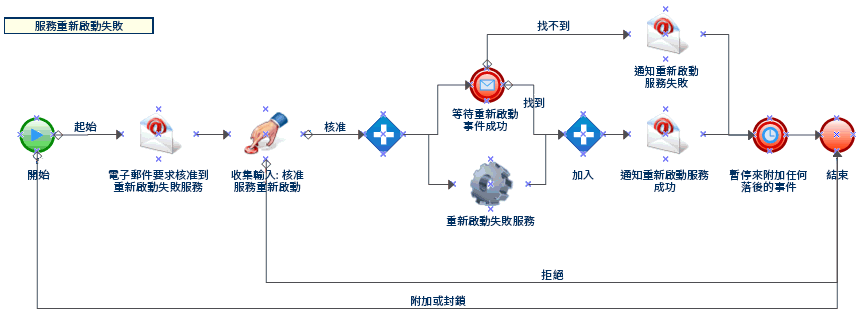
在執行期間,工作流程會以特定順序來造訪活動以及穿過連接器 (稱為流程)。「工作流程開始」活動是工作流程所執行的第一個活動。如果工作流程包含多個「工作流程開始」活動,則工作流程可以同時有多個流程,如下圖所示。
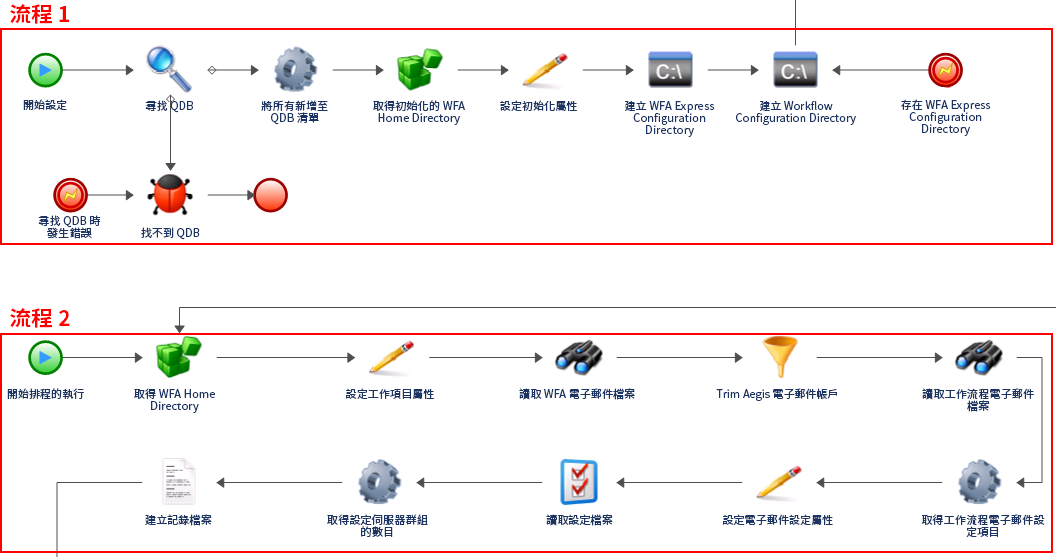
工作流程從活動穿過多個連接器或觸發器將新事件附加到工作項目時,工作流程也可以建立多個流程。如果沒有其他作用中流程,則終止執行。
附註:具有相同終止點的多個流程可以在不同時間終止。
3.1 瞭解工作流程活動
下表提供操作主控台中所使用符號的相關資訊。如需檢視工作項目工作流程的詳細資訊,請參閱檢視工作項目的工作流程。
「工作流程設計工具」提供下列由程序作者用來建置工作流程的基本活動類型。每個活動的圖示都是由「業務程序管理計畫」所定義。如需「業務程序管理計畫」的詳細資訊,請參閱 www.bpmi.org。

|
工作流程開始 |
在工作流程的相關聯觸發器與來自資料來源的傳入事件相符時,啟動工作流程。 工作流程可以有多個「工作流程開始」活動,以同時建立多個流程。 |

|
任務 |
在繼續之前,執行特定任務,例如,收集使用者輸入,或傳送電子郵件。相關聯的程式碼或模組部分會執行任務。 Workflow Automation 提供數個活動庫,以根據功能對「任務」活動進行分組。每個 Workflow Automation 配接器 (如 AppManager 配接器或安全組態管理員配接器) 都會提供自己的產品特定活動庫。 Workflow Automation 或配接器庫中的任務活動都會有代表其功能的圖示,例如「傳送電子郵件」活動。 |

|
加入 |
允許分割為多個平行流程或將兩個以上的平行流程組合成一個流程的程序。 |

|
等待新電子郵件訊息 |
等待與所定義篩選相符的傳入消息。如果相符訊息未在指定的時間範圍到達,則程序會繼續進行。 |

|
暫停指定的時間 |
等待指定的時間期間或等到指定的時間後再繼續。 |

|
擷取工作流程錯誤 |
等待工作流程中發生錯誤。 此活動位於主要流程之外。發生錯誤時,流程會「跳」到此活動,然後往下繼續可處理錯誤的替代流程,然後重新加入主要流程。 |

|
工作流程結束 |
標示程序結束。 根據子流程數目,工作流程可以有多個「工作流程結束」活動。 如果工作流程具有多個流程,但只有一個「工作流結束」活動,則會在第一個流程終止時顯示「已完成」圖示,即使其他流程仍然處於作用狀態也是一樣。 |
4.0 管理工作項目
使用操作主控台,您可以檢視指定給您的所有工作項目。工作項目是程序的單一實例。操作主控台會記錄工作項目和程序操作員所執行的活動,並收集工作項目解析權值。
Workflow Automation 會儲存所有工作項目的狀態,以在發生停電這類服務中斷時,還原為前一個狀態的所有現有工作項目。
4.1 瞭解工作項目內容
使用操作主控台,您可以檢視工作項目的詳細資訊。工作項目內容分為下列類別:
- 一般屬性
-
顯示工作項目的基本資訊,例如其名稱、描述和目前狀態。
- 自定屬性
-
顯示程序作者專門為工作項目建立的任何自定屬性。
- 資源
-
指定與工作項目相關聯的叢集、電腦和業務服務。
- 人員
-
指定工作項目的擁有者和利益相關者。
檢視工作項目的內容:
-
如果您想要查看與特定程序相關聯的工作項目,請按一下「程序」下方的適當程序。
-
在「工作項目」下方,選取工作項目。
-
在「檢視」功能表上,按一下「內容」。
-
按一下適當的索引標籤以查看工作項目的內容。
4.2 使用支援分析結果
這些主題提供存取和檢視支援分析結果的逐步指導。
設計工作流程時,程序作者可以設定一或多個資料來源特定活動,以收集程序相關資訊,無論是在調查的初始階段還是在關閉工作項目之後。程序操作員可以在操作主控台中檢視支援分析結果。
在調查的初始階段,支援分析活動可以從與工作項目相關的所有資料來源中收集資訊,確保程序操作員擁有識別根本原因的最多資訊。
工作項目完成之後,支援分析活動可以從所有相關資料來源收集資訊,確認已正確解決事件。
如果程序操作員在所有支援分析步驟完成之前檢視支援分析結果,則操作主控台會顯示已完成的結果 (如果有的話),並指出仍在執行的步驟。
4.2.1 檢視支援分析結果
使用操作主控台,您可以檢視工作項目支援分析活動的結果。
檢視工作項目的支援分析結果:
-
如果您想要查看與特定程序相關聯的工作項目,請按一下「程序」下方的適當程序。
-
在「工作項目」下方,選取工作項目。
-
在「檢視」功能表上,按一下「支援分析」。
-
在樹狀結構中,展開適當的資料夾,以尋找輔助活動。
-
在樹狀結構中,按一下您想要檢視的每個輔助活動。
4.2.2 存取外部網站的支援分析結果
外部網站只要具有工作項目 ID,就可以連結到操作主控台,以透過 URL 檢視支援分析結果。
4.3 瞭解工作項目備註
使用操作主控台,您可以檢視目前與工作項目相關聯的任何備註。程序操作員可以新增工作項目的備註。其他程序操作員可以看到這些備註,而他們可以使用自己的備註來回應。
檢視與工作項目相關聯的備註:
-
如果您想要查看與特定程序相關聯的工作項目,請按一下「程序」下方的適當程序。
-
在「工作項目」下方,選取工作項目。
-
在「檢視」功能表上,按一下「備註」。
4.4 檢視工作項目的工作流程
使用操作主控台,您可以檢視工作項目工作流程的目前狀態。如需工作流程的詳細資訊,請參閱節 3.0, 瞭解工作流程。
在操作主控台中檢視工作項目工作流程狀態:
-
如果您想要查看與特定程序相關聯的工作項目,請按一下「程序」下方的適當程序。
-
在「工作項目」下方,選取工作項目。
-
在「檢視」功能表上,按一下「工作流程」。
如需工作流程的詳細資訊,請參閱節 3.0, 瞭解工作流程。
-
如果您想要查看活動或連接器的詳細資料,請按一下工作流程中的項目,然後按一下「檢視執行結果」。
4.5 檢視工作項目的相關事件
您可以檢視與工作項目相關之所有事件的清單。事件可以與工作項目具有下列其中一種關係:
-
已起始 - 符合程序觸發器上起始條件的事件。
-
已附加 - 在觸發器起始工作項目後符合程序觸發器上附加條件的事件。
-
已封鎖 - 符合程序觸發器上封鎖條件的事件。
-
已延遲相符 - 在觸發器起始工作項目後符合程序觸發器上起始條件的事件。已延遲相符事件與已附加事件類似。
-
已等待 - 符合在工作流程期間等待傳入事件之活動的事件,例如「等待新電子郵件訊息」活動或「等待排程事件」活動。
在操作主控台中檢視工作項目的相關事件:
-
如果您想要查看與特定程序相關聯的工作項目,請按一下「程序」下方的適當程序。
-
在「工作項目」下方,選取工作項目。
-
在「檢視」功能表上,按一下「相關事件」。
4.6 檢視工作項目的相關工作項目
您可以檢視與工作項目相關之所有工作項目的清單。相關工作項目可以與目前工作項目具有下列其中一種關係:
-
父代 - 使用「執行程序」活動或「含內容的執行程序」活動啟動目前工作項目的工作項目。
-
子代 - 目前工作項目所啟動的工作項目。
在操作主控台中檢視工作項目的相關工作項目:
-
如果您想要查看與特定程序相關聯的工作項目,請按一下「程序」下方的適當程序。
-
在「工作項目」下方,選取工作項目。
-
在「檢視」功能表上,按一下「相關工作項目」。
4.7 終止工作項目
使用操作主控台,您可以終止一或多個執行中工作項目。如果工作項目中的活動已在環境的遠端電腦上起始外部任務,則外部任務會繼續執行。例如,如果「執行 SQL 命令和程序檔」活動執行已儲存的程序,並且您終止工作項目,則已儲存的程序會繼續執行,直到完成其任務為止。
在操作主控台中終止執行中工作項目:
-
如果您想要查看與特定程序相關聯的工作項目,請按一下「程序」下方的適當程序。
-
在「工作項目」下方,選取您想要終止的工作項目。
-
按一下「終止」,然後按一下「是」。
4.8 刪除工作項目
使用操作主控台,您可以刪除一或多個工作項目。您必須先終止執行中工作項目,才能刪除
在操作主控台中刪除作業項目:
-
如果您想要查看與特定程序相關聯的工作項目,請按一下「程序」下方的適當程序。
-
在「工作項目」下方,選取您想要刪除的工作項目。
-
按一下「刪除」,然後按一下「是」。
4.9 檢視事件詳細資料
使用操作主控台,您可以在 Workflow Automation 中檢視完整的事件清單。您可以深入查看清單中任何事件的細粒度詳細資料。
檢視事件詳細資料:
-
在操作主控台中,按一下「事件」索引標籤。
-
選取您要檢視的事件,然後按一下「檢視事件詳細資料」。
4.10 提供工作項目的輸入
程序作者可以設定工作流程,以傳送包含「輸入」視窗連結的電子郵件。按一下該連結時,Workflow Automation 會開啟「輸入」視窗,而您可以在其中提供等待使用者意見之工作流程活動的必要輸入,例如,設定優先程度,或啟動工作。該連結未開啟操作主控台。當您關閉「輸入」視窗時,Workflow Automation 會關閉瀏覽器。
您也可以使用操作主控台檢視所有等待輸入的工作項目。
使用操作主控台提供等待使用者輸入之工作項目的輸入:
-
在操作主控台中,按一下「等待輸入的工作項目」索引標籤。
-
在清單中,按一下您想要提供輸入的工作項目。
-
按一下「提交輸入表單」。
-
在「輸入」視窗上,提供適當的資訊。
A.0 法律聲明
如需法律聲明、商標、免責聲明、擔保聲明、出口與其他使用限制、美國政府限制的權利、專利政策與 FIPS 法規遵循的相關資訊,請參閱 https://www.microfocus.com/en-us/legal。
© Copyright 2007 - 2022 Micro Focus 或其關係企業之一。
Micro Focus 及其關係企業和授權者 (統稱為「Micro Focus」) 之產品與服務的保固,僅載於該項產品與服務隨附的明確保固聲明中。本文中任何內容不得解釋為構成其他保固。對於本文中之技術或編輯錯誤或疏漏,Micro Focus 不負任何責任。本文資訊如有更動,恕不另行通知。